تتمثل إحدى التغييرات التي تأتي مع iPadOS و iOS 13 في القدرة على توصيل محرك أقراص ثابت خارجي بجهاز iPhone أو iPad. يوفر هذا زيادة كبيرة في الإنتاجية بشكل خاص لمستخدمي iPad Pro الذين يأملون في استبدال جهاز الكمبيوتر بالكامل بجهازهم اللوحي الأنيق.
بالطبع ، قد تحتاج إلى محول لتوصيل محرك أقراص خارجي بجهازك (هذا هو العالم الذي نعيشه في هذه الأيام فقط) ، ولكن بمجرد القيام بذلك ، يمكنك قراءة البيانات أو كتابتها باستخدام تطبيق الملفات.
من السهل بشكل مدهش الوصول إلى البيانات الموجودة على وحدة التخزين الخارجية باستخدام البرنامج الجديد وهو يوفر مجموعة كبيرة من الاحتمالات: إنشاء نسخ احتياطية أو نقل البيانات أو عرض المحتوى مباشرة من محرك الأقراص. ليست هناك حاجة لنسخ الملفات إلى جهازك!
تعرف على كل ما يمكن معرفته حول استخدام محركات الأقراص الثابتة الخارجية مع iPadOS و iOS 13 أدناه.
نصائح سريعة اتبع هذه النصائح السريعة إذا كان محرك الأقراص الثابتة الخارجي لا يعمل مع iPad أو iPhone على iPadOS أو iOS 13+:
اتبع هذه النصائح السريعة إذا كان محرك الأقراص الثابتة الخارجي لا يعمل مع iPad أو iPhone على iPadOS أو iOS 13+:
- تأكد من توصيل كل من جهازك ومحرك الأقراص الخارجي بمصدر طاقة آخر غير iPad / iPhone / iPod - وهذا هو العامل الوحيد الأكثر أهمية لتشغيل هذا! إذا كنت تستخدم محورًا ، فتأكد من أن له مصدر طاقة خاص به أيضًا!
- تأكد من أن محرك الأقراص الثابتة الخارجي لديك بالتنسيق الصحيح (exFAT أو HFS أو FAT32 أو APFS)
- أبلغ المستخدمون عن تحقيق أكبر قدر من النجاح باستخدام APFS أو HFS
- استخدم محولًا يتيح لك توصيل جهاز iPhone أو iPad بالطاقة في نفس الوقت ، مثل محول كاميرا Lightning من Apple
- افحص محرك الأقراص الثابتة الخارجي والكابلات والمنافذ بحثًا عن علامات التلف المادي
- قم بتحديث البرنامج الموجود على جهاز iPhone أو iPad إلى أحدث إصدار متوفر
- قم بإيقاف تشغيل جهاز iPhone أو iPad أو iPod الخاص بك ، ثم قم بتوصيل محرك الأقراص الخارجي وإعادة تشغيله
- حاول توصيل محرك الأقراص الخاص بك بلوحة وصل ذاتية التشغيل ثم قم بتوصيل هذا المحور بمحول Lightning إلى USB
محتويات
- متعلق ب:
-
توصيل محرك أقراص ثابت خارجي بجهاز iPhone أو iPad
- رؤية "لا يمكن استخدام الملحق: يتطلب الكثير من الطاقة؟"
- ما المحولات أو الموزعات التي أحتاجها؟
- ما هي محركات الأقراص الخارجية المتوافقة؟
- تعمل بالطاقة مقابل محركات خارجية لا تعمل بالطاقة
- ما هي تنسيقات محركات الأقراص الخارجية المتوافقة؟
- هل يمكنني إعادة تهيئة محرك الأقراص الخاص بي باستخدام جهاز iPad أو iPhone؟
- هل يمكنني الوصول إلى محتويات جهاز الكمبيوتر الخاص بي عن طريق توصيله؟
- كيف أقوم بإخراج محرك أقراص خارجي من جهاز iPhone أو iPad؟
-
باستخدام محرك أقراص خارجي على جهاز iPhone أو iPad
- كيف أعثر على محرك الأقراص الخارجي في تطبيق الملفات؟
- هل أحتاج إلى تطبيقات الطرف الثالث لفتح ملفات محرك الأقراص الخارجي؟
- هل يمكنني عرض الصور والاستماع إلى الموسيقى ومشاهدة الأفلام على محرك الأقراص الخارجي؟
- كيف أحفظ الصور والموسيقى والأفلام على جهازي؟
- كيف أنقل المحتوى من محرك أقراص خارجي إلى آخر؟
- هل يمكنني تفريغ مساحة التخزين عن طريق حفظ المحتوى على محرك أقراص خارجي؟
-
ماذا تفعل إذا كان محرك الأقراص الثابتة الخارجي لا يعمل مع iPadOS و iOS 13
- يتطلب هذا الملحق قدرًا كبيرًا من الطاقة
- بعض المحتويات غير متوفرة
- هذا الملحق غير مدعوم
-
نصائح للقارئ
- المنشورات ذات الصلة:
متعلق ب:
- كل شيء في تطبيق الملفات الجديد لنظام iPadOS
- 13 تغييرات وميزات صغيرة ولكنها مفيدة بشكل لا يصدق في iOS 13
- كيفية تشفير محركات أقراص USB بسهولة على نظام macOS
- تطبيق iOS Files على جهاز iPad ، أفضل النصائح والحيل
- كيفية تنزيل الصور من iCloud إلى محرك أقراص خارجي (محرك USB)
توصيل محرك أقراص ثابت خارجي بجهاز iPhone أو iPad

يعد توصيل محرك أقراص ثابت خارجي بأجهزة iPadOS أو iOS 13 أمرًا بسيطًا مثل توصيله بالمنفذ الموجود في الأسفل. بالطبع ، هذا بسيط فقط إذا كانت وحدة التخزين الخارجية لديك تتطابق مع نوع الموصل.
يتميز أحدث جيل من iPad Pro بمنفذ شحن USB-C ، مما يتيح لك توصيل أي ملحق USB-C بسهولة. لكن أولئك منا الذين ليس لديهم iPad Pro الجديد أو الذين لا يملكون محركات أقراص ثابتة USB-C يحتاجون إلى استخدام محولات لتوصيل وحدة التخزين الخاصة بنا.
إذا كنت تريد توصيل بطاقة SD بجهاز iPhone أو iPad ، فأنت بحاجة إلى ملف USB-C لقارئ بطاقة SD أو أ Lightning إلى SD Card Camera Reader، حسب الموصل الخاص بجهازك.
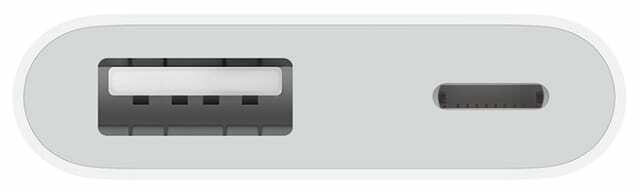
ومع ذلك ، ربما يرغب معظم الأشخاص في توصيل محرك أقراص خارجي باستخدام موصل USB. لهذا ، تحتاج إلى محول Lightning إلى USB. نوصي محول USB 3 يتيح لك توفير الطاقة في نفس الوقت.
بمجرد توصيل محرك الأقراص الخارجي ، يمكنك الوصول إلى محتوياته من خلال تطبيق الملفات. لقد شرحنا كيفية القيام بذلك في الأسفل قليلاً.
إذا كان محرك الأقراص الخارجي الخاص بك لا يعمل في iPadOS أو iOS 13 ، انقر هنا للانتقال إلى نصائح تحري الخلل وإصلاحه أدناه.
رؤية "لا يمكن استخدام الملحق: يتطلب الكثير من الطاقة؟"
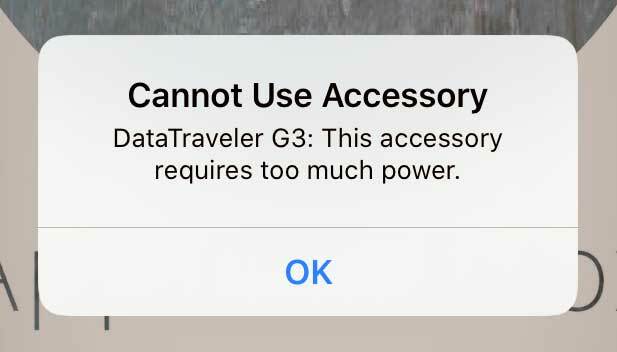
اكتشف عدد غير قليل من القراء أن محركات الأقراص الخاصة بهم لا تعمل مع أي محولات كاميرا تابعة لجهات خارجية ، ويرجع ذلك أساسًا إلى أن منتجات الجهات الخارجية لم تكن توفر الطاقة لمحركات الأقراص الخاصة بهم.
أدى التبديل إلى محول الكاميرا الذي يحمل علامة Apple التجارية إلى حل المشكلة لأنه يوفر الطاقة لجهاز متصل!
ما المحولات أو الموزعات التي أحتاجها؟

يعتمد المحول المحدد الذي تحتاجه لتوصيل محرك أقراص ثابت خارجي بجهاز iPhone أو iPad على محرك الأقراص المحدد وجهازك المحدد.
انظر إلى الموصل الموجود في الجزء السفلي من جهاز iPhone أو iPad ، يجب أن يكون إما منفذ Lightning أو منفذ USB-C. استخدمت أجهزة Apple القديمة موصلاً ذا 30 سنًا ، لكن معظم هذه الأجهزة اختفت هذه الأيام.
الآن ، انظر إلى موصل محرك الأقراص الخارجي. هل هي بطاقة SD؟ كبل USB؟ موصل USB-C أو Thunderbolt؟
مهما كان الأمر ، فأنت تحتاج عادةً إلى محول لتوصيله بجهاز iPhone أو iPad. نوصي باختيار محول يتيح لك أيضًا توفير الطاقة إن أمكن. بهذه الطريقة لن تنفد بطارية جهازك ومن المرجح أن يعمل محرك الأقراص الخارجي.
تحتاج فقط إلى موزع USB إذا كنت تخطط لتوصيل عدة ملحقات بجهازك في وقت واحد. هذا ممكن تمامًا - قام بعض المستخدمين بتوصيل ثلاثة أو أكثر من محركات الأقراص الخارجية في نفس الوقت - لكننا نوصي بالعثور على موزع مزود بالطاقة للقيام بذلك.
ما هي محركات الأقراص الخارجية المتوافقة؟

لم تصدر Apple أي معلومات توافق بخصوص محركات الأقراص الثابتة الخارجية لنظامي التشغيل iPadOS و iOS 13. بغض النظر عن العلامة التجارية أو نمط محرك الأقراص الخاص بك ، هناك فرصة جيدة للعمل مع جهاز iPhone و iPad.
من الناحية النظرية ، يمكنك توصيل أي شيء من بطاقة SD إلى محرك أقراص الإبهام ، إلى SSD بجهاز Apple الخاص بك دون أي مشاكل. لكنك تحتاج إلى التأكد من حصول محرك الأقراص الثابتة لديك على الطاقة التي يحتاجها وبتنسيقها الصحيح.
تعمل بالطاقة مقابل محركات خارجية لا تعمل بالطاقة
تحتاج جميع محركات الأقراص الخارجية إلى القوة للعمل. لكن محركات الأقراص الخارجية الأكبر حجمًا تحتاج إلى قدر كبير من الطاقة بحيث لا يمكنها سحبها عبر كابل من جهازك وتحتاج إلى توصيلها بالطاقة الرئيسية بدلاً من ذلك.
عند توصيل محرك الأقراص الثابتة ، فإنه يخبر جهاز iPhone أو iPad بمقدار الطاقة التي يحتاجها. إذا لم يكن جهازك قادرًا على توفير هذا القدر من الطاقة ، فسيظهر تنبيه على الشاشة ولا يعمل محرك الأقراص.
بالنسبة لبعض المستخدمين ، يحدث هذا حتى إذا كان محرك الأقراص لا يحتاج إلى مصدر طاقة خارجي.
يمكنك غالبًا تجاوز هذا التنبيه عن طريق إبقاء جهاز iPhone أو iPad متصلاً بالطاقة عند توصيل محرك الأقراص الثابتة الخارجي. أنت بحاجة إلى المحول المناسب للقيام بذلك.
ما هي تنسيقات محركات الأقراص الخارجية المتوافقة؟

فكر في تنسيق وحدة التخزين الخارجية على أنه اللغة المكتوبة بها. إذا كان جهاز iPhone أو iPad لا يتحدث بهذه اللغة ، فلن يعمل محرك الأقراص. يمكنك تغيير تنسيق محرك الأقراص باستخدام جهاز كمبيوتر يعمل بنظام Mac أو Windows ، ولكن القيام بذلك عادة ما يؤدي إلى مسح كل شيء عليه.
أي تنسيق غير مشفر يمكنك إنشاؤه باستخدام Disk Utility في macOS يعمل مع iPadOS و iOS 13. يتضمن:
- تمديد نظام التشغيل Mac OS (HFS +)
- نظام ملفات Apple (APFS)
- MS-DOS (FAT 32)
- ExFAT
يعمل الخياران الأخيران مع Windows و macOS. لذا يمكنك استخدام نفس القرص الصلب لجهاز الكمبيوتر الشخصي وجهاز Mac و iPhone و iPad! يتعرف iPadOS و iOS 13 أيضًا على الأقسام الموجودة في وحدة التخزين لديك ، ويرون كل قسم على أنه محرك أقراص فردي.
إحدى المشكلات هي أن iPadOS و iOS 13 لا يمكنهما الوصول إلى محركات الأقراص المشفرة. لا يظهر أي خيار لإلغاء تأمين محركات الأقراص المشفرة على جهاز iPhone أو iPad ، لذلك لا يمكنك الوصول إلى المحتويات. نأمل أن يتغير ذلك مع التحديثات المستقبلية.
هل يمكنني إعادة تهيئة محرك الأقراص الخاص بي باستخدام جهاز iPad أو iPhone؟
إذا تمت كتابة محرك الأقراص الخارجي بتنسيق غير متوافق ، فستحتاج إلى استخدامه على جهاز Mac أو كمبيوتر شخصي لتغييره. للأسف ، لا تزال هناك بعض الأشياء التي تحتاج إلى استخدام الكمبيوتر من أجلها.
حتى مع نظام iPadOS ، لا يمكن لجهاز iPad تولي كل شيء بعد!
هل يمكنني الوصول إلى محتويات جهاز الكمبيوتر الخاص بي عن طريق توصيله؟
قم بتوصيل الملحقات التي تحتوي على وحدة تخزين مدمجة لعرض محتوياتها باستخدام جهاز iPhone أو iPad. أشياء مثل الإملاء أو الكاميرات تعمل بشكل رائع. لكن لا يمكنك عرض محتويات جهاز الكمبيوتر عن طريق توصيل أجهزتك.
بالطبع ، معظمنا سعيد بما يكفي باستخدام الكمبيوتر نفسه لعرض محتوياته. ولا يزال بإمكانك نقل البيانات إلى جهاز iPhone أو iPad باستخدام iTunes أو Finder ، تمامًا كما تفعل دائمًا.
كيف أقوم بإخراج محرك أقراص خارجي من جهاز iPhone أو iPad؟
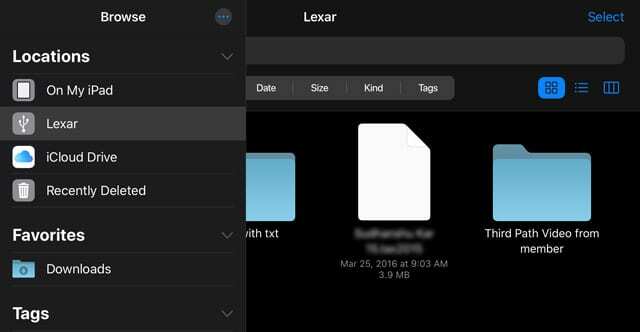
ربما لاحظت عدم وجود زر إخراج لمحركات الأقراص الثابتة الخارجية في تطبيق الملفات. على عكس جهاز الكمبيوتر ، لا تتلقى إشعار خطأ سيئ في حالة قطع اتصال محرك الأقراص بشكل غير متوقع. في الواقع ، هذه هي الطريقة التي يتوقع منك القيام بها!
طالما أنك لست في منتصف عملية النسخ أو اللصق أو إنشاء ملفات جديدة على محرك أقراص خارجي ، يمكنك ببساطة فصل الكابل عند الانتهاء من استخدامه.
لماذا لا يكون الأمر بهذه البساطة دائمًا؟
إذا كنت قلقًا للغاية ، فيمكنك دائمًا إيقاف تشغيل iDevice الخاص بك ثم إزالة محرك الأقراص الخارجي يدويًا.
باستخدام محرك أقراص خارجي على جهاز iPhone أو iPad
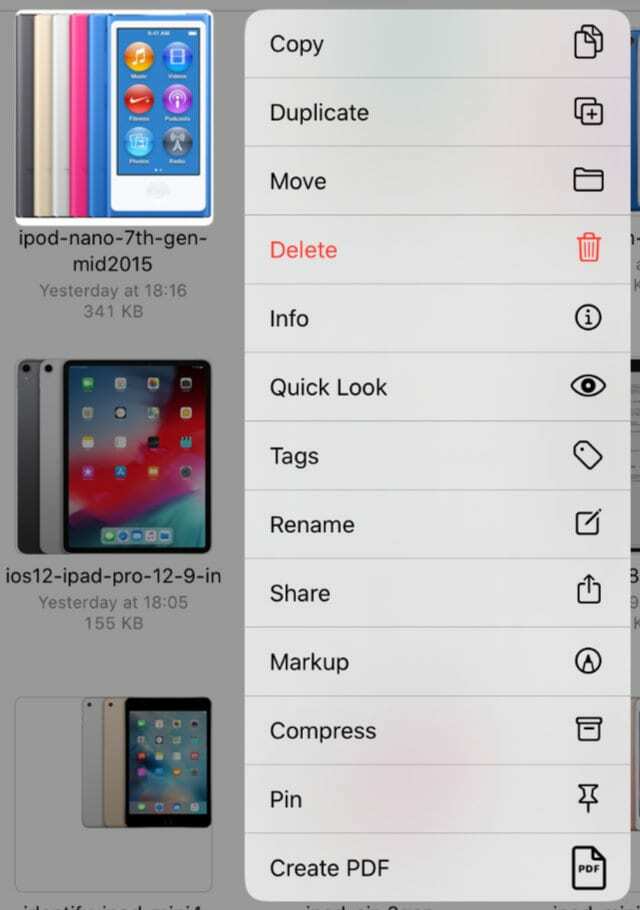
بعد توصيل محرك أقراص خارجي بجهاز iPhone أو iPad ، يمكنك عرض محتوياته باستخدام تطبيق الملفات. هذا التطبيق هو أفضل طريقة لإدارة الملفات على جهازك ، في خدمات التخزين السحابية ، والآن على محركات الأقراص الثابتة الخارجية.
باستخدام الملفات ، يمكنك معاينة المستندات والمجلدات وإعادة تسميتها وفتحها ونسخها ونقلها وحذفها. في نظام التشغيل iOS 13 أو iPadOS والإصدارات الأحدث ، يمكن ضغط ملفات مختلفة وفك ضغطها. يمكنك حتى مشاهدة مقاطع الفيديو والاستماع إلى الموسيقى داخل التطبيق باستخدام مشغل الوسائط المدمج.
يمنحك iPadOS و iOS 13 امتيازات القراءة والكتابة على محركات الأقراص الثابتة الخارجية. هذا يعني أنه من الممكن إنشاء الملفات وتعديلها على محرك الأقراص الخاص بك بدلاً من القدرة فقط على عرض ما هو موجود بالفعل. يمكنك حتى الكتابة إلى محركات أقراص خارجية باستخدام تطبيقات الطرف الثالث.
كيف أعثر على محرك الأقراص الخارجي في تطبيق الملفات؟
افتح تطبيق الملفات على جهاز iPhone أو iPad واضغط على المواقع لرؤية محرك الأقراص الخارجي. إذا كنت لا ترى زر المواقع ، فاستمر في النقر على "تصفح" أسفل يسار الشاشة للعودة.
من صفحة المواقع ، يجب أن ترى محرك الأقراص الخارجي مدرجًا إلى جانب خيارات التخزين الأخرى. اضغط عليه لعرض وتحرير المحتويات.
هل أحتاج إلى تطبيقات الطرف الثالث لفتح ملفات محرك الأقراص الخارجي؟
لست بحاجة إلى تطبيق تابع لجهة خارجية للوصول إلى المحتويات الموجودة على محرك الأقراص الخارجي ، يمكنك استخدام تطبيق الملفات المدمج بدلاً من ذلك. ومع ذلك ، يمكنك استخدام تطبيق إدارة ملفات تابع لجهة خارجية ، مثل المستندات بواسطة Readdle، إذا كنت تفضل.
هل يمكنني عرض الصور والاستماع إلى الموسيقى ومشاهدة الأفلام على محرك الأقراص الخارجي؟
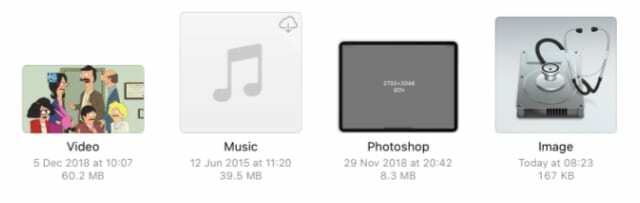
يمكنك فتح مجموعة كبيرة من المستندات داخل تطبيق الملفات. هذا يعني أنك لست بحاجة إلى نسخ المحتوى من وحدة التخزين الخارجية إلى جهاز iPhone أو iPad لفتحه. قم بتشغيل مقاطع الفيديو والاستماع إلى الموسيقى وعرض الصور باستخدام مشغل الوسائط المدمج في الملفات.
يمكنك حتى فتح مستندات PDF وترميزها.
ولكن لا تزال هناك بعض التنسيقات المتخصصة ، مثل ملفات Photoshop.psd ، التي لا تزال بحاجة إلى تطبيقات تابعة لجهات خارجية لتعمل. بالنسبة لهذه التنسيقات ، تحتاج عادةً إلى نقلها إلى جهازك وفتحها في تطبيق معين.
كيف أحفظ الصور والموسيقى والأفلام على جهازي؟
انقل المحتوى من محرك الأقراص الخارجي إلى جهازك لإتاحته حتى في حالة عدم توصيل محرك الأقراص. هناك طريقتان للقيام بذلك:
- انقل الملفات إلى على [iDevice] الخاص بي.
- احفظ المحتوى في الصور من Share Sheet.
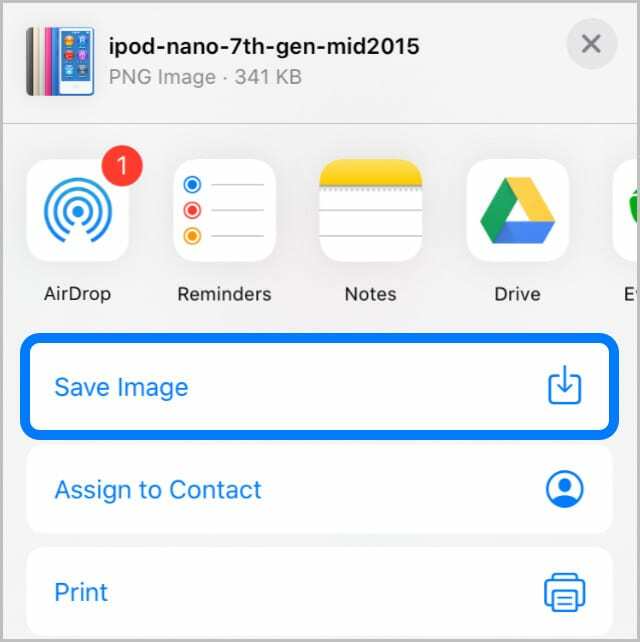
اضغط على تحديد ثم استخدم أيقونة المجلد لنقل الملفات أو المجلدات إلى جهازك داخل تطبيق الملفات. يمكنك إضافتها إلى مجلدات محددة ، أو ببساطة نقلها إلى على جهاز iPhone الخاص بي أو على جهاز iPad الخاص بي.
بدلاً من ذلك ، حدد الصورة أو مقطع الفيديو الذي تريد حفظه واضغط على زر المشاركة. من ورقة المشاركة ، اختر حفظ الصورة أو حفظ الفيديو. يمكنك العثور على المحتوى المحفوظ في تطبيق الصور على جهازك.
كيف أنقل المحتوى من محرك أقراص خارجي إلى آخر؟
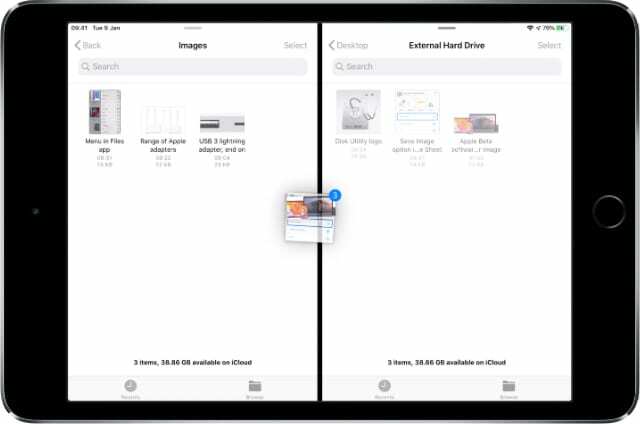
مع iPadOS و iOS 13 ، يمكنك نقل المحتوى من نظام تخزين خارجي إلى آخر دون حفظ أي شيء على جهازك.
للقيام بذلك ، تحتاج عادةً إلى محول متعدد المنافذ أو موزع USB يسمح لك بتوصيل العديد من محركات الأقراص الثابتة بجهازك في وقت واحد. ثم استخدم وظيفة النقل في الملفات لنقل المحتوى من محرك أقراص إلى آخر مباشرة.
لنقل المحتوى باستخدام الملفات ، انقر فوق "تحديد" واختر الملفات أو المجلدات التي تريد نقلها. اضغط على أيقونة المجلد ، ثم اختر الوجهة التي تريد نقل الملفات إليها. يمكنك استخدام هذه العملية نفسها لتحميل الملفات إلى خدمة التخزين السحابي.
بدلاً من ذلك ، اسحب ملفًا وأفلته في موقع جديد في تطبيق الملفات. هذا أسهل باستخدام ميزات تقسيم الشاشة المحسّنة في iPadOS!
هل يمكنني تفريغ مساحة التخزين عن طريق حفظ المحتوى على محرك أقراص خارجي؟

تعد القدرة على الوصول إلى محركات الأقراص الخارجية من جهاز iPhone أو iPad بمثابة منقذ لأولئك منا الذين ينخفض لديهم مساحة التخزين. ما عليك سوى توصيل محرك أقراص خارجي بجهازك ونسخ الملفات أو المجلدات الأكبر حجمًا إليه. ثم احذف هذه الملفات من جهاز iPhone أو iPad.
بالطبع ، لا يمكن الوصول إلى البيانات المحفوظة على محرك الأقراص الخارجي دون توصيل محرك الأقراص. لكنه مكان رائع لتخزين الملفات والمجلدات التي نادرًا ما تستخدم والتي من غير المحتمل أن تحتاجها قريبًا.
يمكنك حتى استخدام نفس الطريقة لنقل المحتوى من خدمة التخزين السحابي إلى محرك أقراص خارجي. بالطبع ، عليك الانتظار حتى يتم تنزيله أولاً. ولكن بمجرد الانتهاء من ذلك ، يمكنك حذف هذا المحتوى من السحابة لتوفير مساحة تخزين أكبر.
ومن السهل إعادة المحتوى إلى جهازك في وقت لاحق. فقط قم بتوصيل القرص الصلب الخارجي الخاص بك مرة أخرى.
ملاحظة مهمة:
كما هو الحال دائمًا ، إذا كان هناك محتوى لا يمكن الاستغناء عنه على وحدة التخزين الخارجية ، فتأكد من نسخه احتياطيًا في مكان آخر. من السهل فقدان محركات الأقراص الخارجية ويمكن أن تفشل بسهولة مثل أي شيء آخر. هناك مقولة رائعة للعصر الرقمي للمساعدة في تذكر هذا:
اثنان هو واحد وواحد لا شيء.
ماذا تفعل إذا كان محرك الأقراص الثابتة الخارجي لا يعمل مع iPadOS و iOS 13

نأمل أن تتمكن من توصيل محرك الأقراص الخارجي واستخدامه دون أي مشاكل. ومع ذلك ، منذ iPadOS و iOS 13 الجديد، قد لا يكون هذا هو الحال بالنسبة لكثير من المستخدمين.
يجب أن تحل Apple معظم المشكلات بحلول الوقت الذي يتم فيه إصدار iPadOS و iOS 13 للجمهور في الخريف. ولكن في غضون ذلك ، تحقق من نصائح تحري الخلل وإصلاحه أدناه إذا كان محرك الأقراص الثابتة الخارجي لا يعمل في نظام iPadOS أو iOS 13.
يتطلب هذا الملحق قدرًا كبيرًا من الطاقة
المشكلة الأكثر شيوعًا عندما لا يعمل محرك أقراص خارجي في iPadOS أو iOS 13 هي تنبيه يظهر يقول: يتطلب هذا الملحق قدرًا كبيرًا من الطاقة.
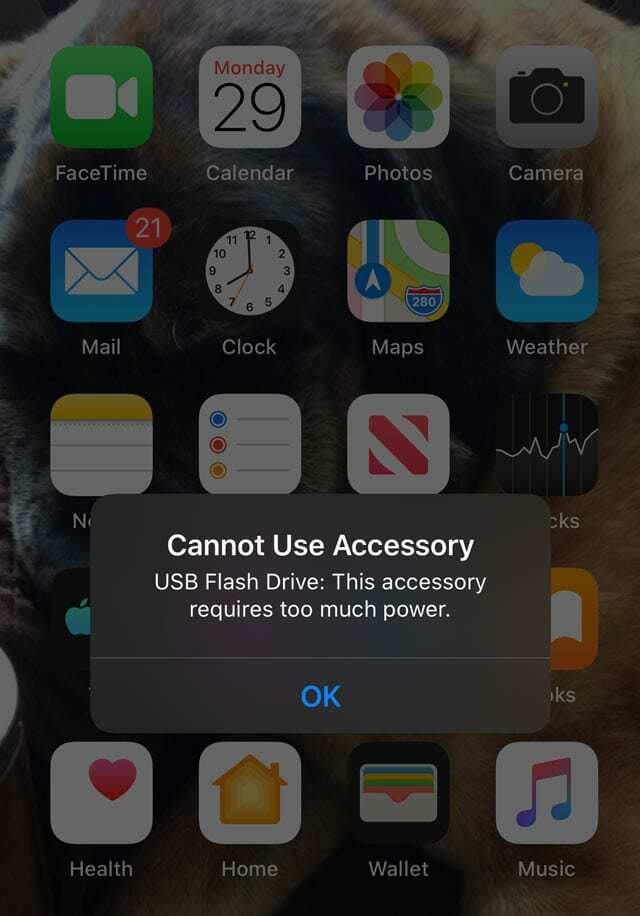
يحدث هذا عندما لا يتلقى محرك الأقراص الخارجي طاقة كافية للعمل بشكل صحيح. يمكنك عادةً إصلاحه عن طريق توفير المزيد من الطاقة لمحرك الأقراص أو لجهاز Apple.
نقترح استخدام محول بمنفذ شحن منفصل لجهازك ، مثل Lightning إلى USB 3 محول الكاميرا. تأكد أيضًا من تشغيل جهازك من مصدر رئيسي ، وليس من منفذ USB على الكمبيوتر.

إذا كان محرك الأقراص الخارجي يتطلب طاقة رئيسية ، فتأكد من توصيله وتشغيله.
إذا لم يفلح ذلك ، قام بعض المستخدمين بإصلاحه عن طريق توصيل موزع USB بجهاز iPhone أو iPad ، ثم توصيل محرك الأقراص الخارجي بهذا المحور. يبدو أن هذا يتجاوز أي حدود برامج مكتوبة في محرك الأقراص نفسه.
بعض المحتويات غير متوفرة
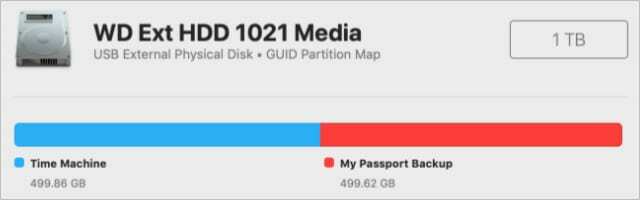
تلقى المستخدمون الآخرون رسالة خطأ تحذر من عدم توفر المحتوى الموجود على محرك الأقراص الخارجي. السبب الأكثر شيوعًا لهذا الخطأ هو كتابة محرك الأقراص الثابتة الخارجي بتنسيق غير متوافق ولا يعمل في iPadOS و iOS 13.
ألق نظرة على القسم أعلاه لمعرفة جميع التنسيقات المتوافقة مع iPadOS و iOS 13. إذا تمت كتابة محرك الأقراص الثابتة الخارجي بتنسيق مختلف ، فلا يمكنك عرض المحتوى باستخدام جهاز iPhone أو iPad.
تحتاج إلى استخدام جهاز Mac أو كمبيوتر شخصي لإعادة تهيئة محرك الأقراص إلى تنسيق متوافق. عند القيام بذلك ، عادةً ما يمحو كل المحتوى ، لذا قم بعمل نسخة احتياطية أولاً.
قد تتلقى أيضًا رسالة الخطأ هذه إذا كان محرك الأقراص الثابتة الخارجي به قسم بتنسيق غير متوافق. إذا كانت هذه هي الحالة ، فيمكنك تجاهل الرسالة والاستمرار في استخدام الأقسام التي لا تزال قابلة للقراءة.
هذا الملحق غير مدعوم

لا تزال بعض محركات الأقراص الخارجية غير مدعومة. ليس من الواضح سبب عدم عمل محركات الأقراص هذه مع iPadOS أو iOS 13 نظرًا لأن Apple لم تصدر أي معلومات حول التوافق مع محرك الأقراص. قد تظهر رسالة الخطأ هذه أيضًا عندما يكون محرك الأقراص الخارجي معيبًا أو تالفًا.
إذا كان محرك الأقراص الخارجي بالتنسيق الصحيح ، فإن الأمر يستحق فحصه بحثًا عن التلف المادي. افحص المنافذ والكابلات والحاوية بحثًا عن علامات لأي شيء قد يسبب مشاكل.
تتعطل محركات الأقراص القديمة الطراز بسهولة في حالة سقوطها وكسر جميع محركات الأقراص الثابتة تقريبًا عند تعرضها للبلل.
احرص أيضًا على عدم الخلط بين موصلات Thunderbolt و USB-C. على الرغم من أنهما يبدوان متشابهين ، إلا أنهما مختلفان بمهارة. تأكد من استخدام المحول الصحيح لجهازك وملحقاته ، بدون خلط Thunderbolt و USB-C معًا.
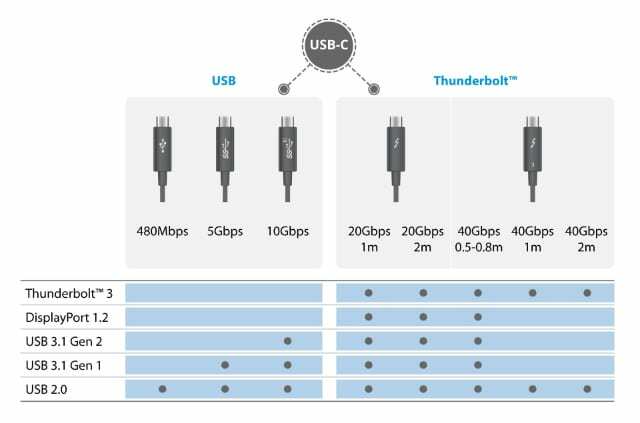
دعنا نعرف تجربتك في التعليقات أدناه. هل يعمل محرك الأقراص الخارجي على iPadOS أو iOS 13 أم لا؟ ما الذي تخطط لاستخدامه من أجله؟ أو هل واجهت مشاكل أخرى؟ سنبذل قصارى جهدنا لتحديث هذه المشاركة باستمرار وتقديم المساعدة التي تحتاجها!
نصائح للقارئ
- للجيل الأول من جهاز iPad Pro. كان الحل ذو شقين.
- استخدم محول Lightning-to-dual port من Apple مع منفذ واحد متصل بطاقة التيار المتردد (هذا يوفر الطاقة لجهاز iPad)
- بالنسبة للمنفذ الثاني في محول Apple ، قمت بتوصيل كابل من لوحة وصل USB الخاصة بي. تم توصيل هذا المحور أيضًا بشكل منفصل بالطاقة. ثم قمت بتوصيل محرك الأقراص الخارجي الخاص بي بالمحور. الآن كل شيء يعمل!
- على الرغم من أن شركة Apple تقول إن محركات الأقراص exFAT و FAT32 متوافقة ، إلا أنه لم يقم أحد ممن أعرفهم بتشغيلها. من واقع خبرتي ، فإن التنسيقات الموثوقة الوحيدة لمحركات الأقراص الخارجية و iPadOS / iOS 13+ هي macOS Extended Journaled ANDAPFS. كلاهما يسمح لي بالقراءة والكتابة بدون مشكلة. نأمل أن تعمل Apple على إصلاح مشكلة التوافق هذه في المستقبل
- يوصي الدكتور 3 باستخدام لوحة وصل تعمل بالطاقة وتوصيل أجهزتك بهذا المحور ، ثم المحور بجهاز iPad / iPhone. عمل مع iPhone 11 Max و iPad 8th Gen و iPad Pro
- حاول تسمية المجلد الرئيسي على محرك الأقراص المحمول DCIM، ثم أنشئ مجلدًا فرعيًا لـ 100 أيسر. هذه هي الحيلة التي عملت معي أخيرًا وحصلت على جهاز iPad الخاص بي لرؤية محرك الأقراص الثابتة الخارجي
- لقد وجدت أنه يعمل فقط على توصيل محرك أقراص الإبهام الخاص بي باستخدام محور كوسيط بين جهاز iPad ومحرك الأقراص. لم ينجح عندما قمت بتوصيله مباشرة باستخدام محول lightning إلى USB - هذه هي طريقة إعداده: iPad> Apple Lightning إلى محول الكاميرا USB> USB Hub> محرك أقراص فلاش خارجي

يكتب دان البرامج التعليمية وأدلة استكشاف الأخطاء وإصلاحها لمساعدة الأشخاص على تحقيق أقصى استفادة من التكنولوجيا الخاصة بهم. قبل أن يصبح كاتبًا ، حصل على درجة البكالوريوس في تكنولوجيا الصوت ، وأشرف على الإصلاحات في متجر Apple ، ودرّس اللغة الإنجليزية في الصين.